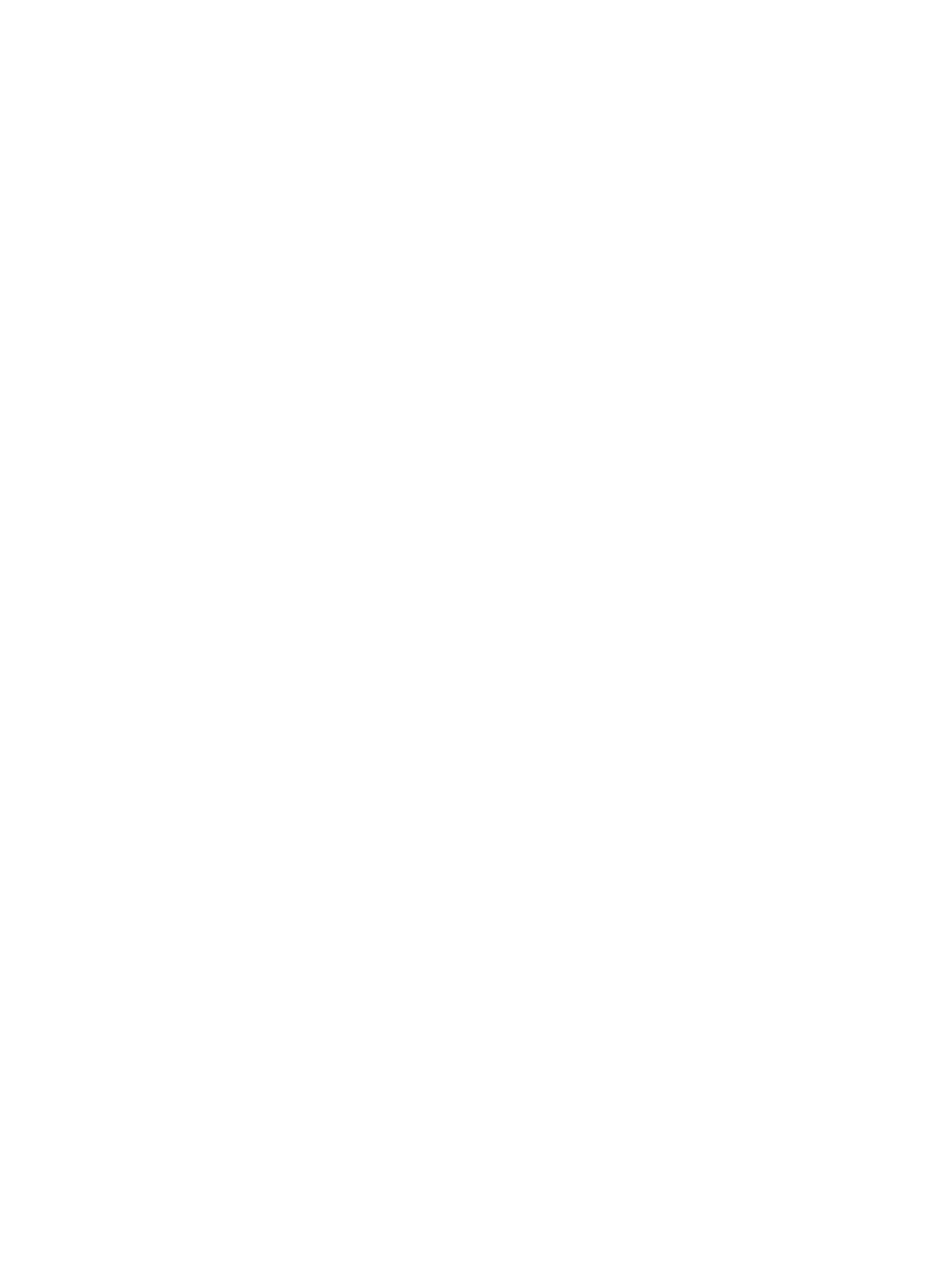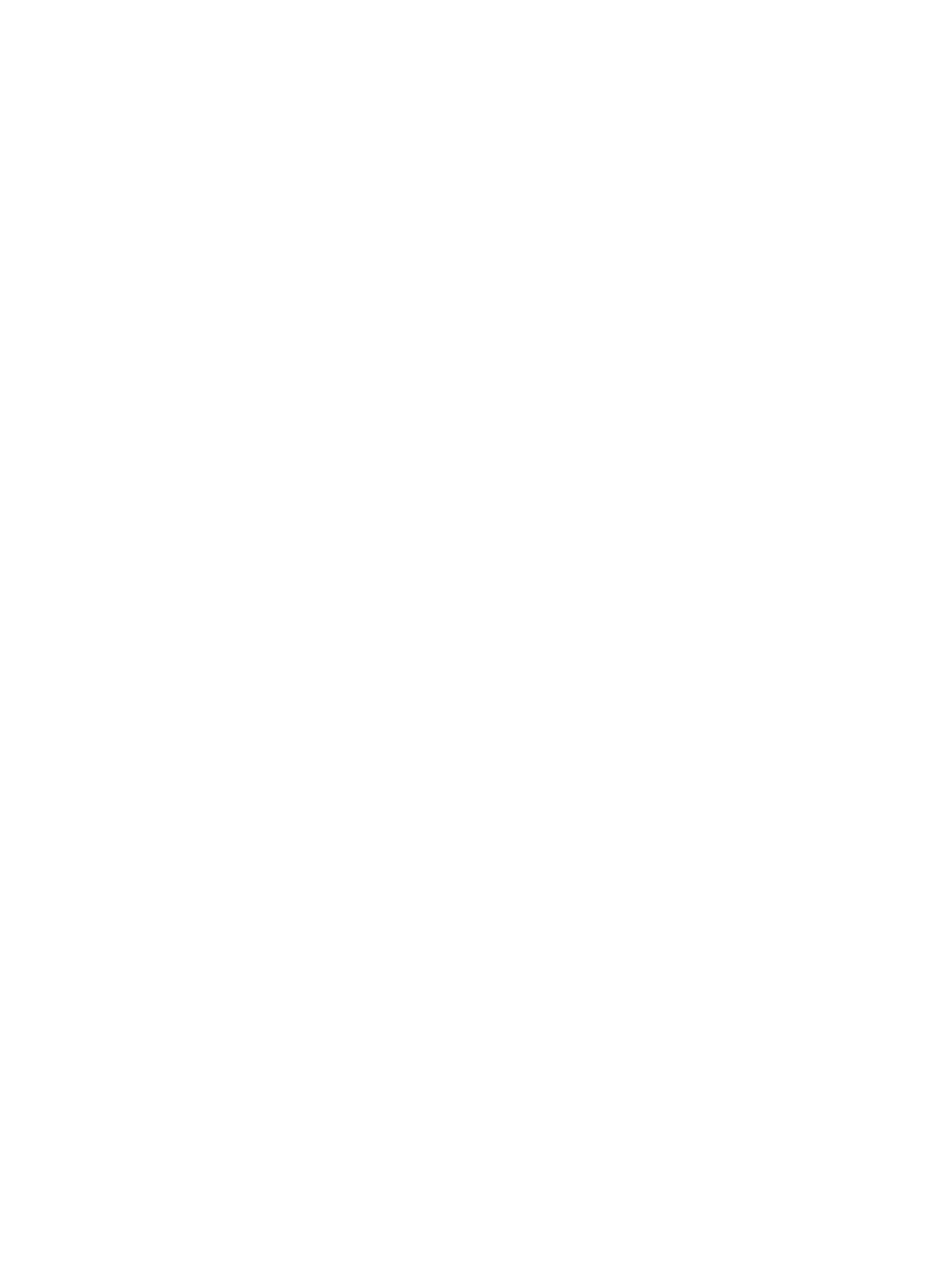
Doska diód LED................................................................................................................................................................ 24
Demontáž dosky LED................................................................................................................................................ 24
Montáž dosky diód LED............................................................................................................................................25
Modul kariet Smart Card.................................................................................................................................................25
Demontáž rámu karty Smart Card...........................................................................................................................25
Montáž rámu kariet Smart Card...............................................................................................................................27
Doska s tlačidlami dotykového panela........................................................................................................................... 28
Demontáž dosky s tlačidlami dotykového panela...................................................................................................28
Montáž dosky s tlačidlami dotykového panela.......................................................................................................29
Port napájacieho kábla.................................................................................................................................................... 30
Demontáž portu napájacieho konektora................................................................................................................. 30
Montáž portu napájacieho konektora.......................................................................................................................31
Sústava displeja.................................................................................................................................................................31
Demontáž zostavy dotykového displeja...................................................................................................................31
Montáž zostavy dotykového displeja.......................................................................................................................33
Rám displeja......................................................................................................................................................................33
Demontáž rámu displeja............................................................................................................................................ 34
Montáž rámu displeja.................................................................................................................................................34
Kamera.............................................................................................................................................................................. 35
Demontáž kamery......................................................................................................................................................35
Montáž kamery.......................................................................................................................................................... 36
Demontáž atrapy zásuvky na kartu SIM.......................................................................................................................36
Systémová doska............................................................................................................................................................. 37
Demontáž systémovej dosky.................................................................................................................................... 37
Inštalácia systémovej dosky......................................................................................................................................42
Klávesnica......................................................................................................................................................................... 43
Demontáž zostavy klávesnice.................................................................................................................................. 43
Demontáž klávesnice z držiaka na klávesnicu........................................................................................................ 44
Montáž klávesnice do držiaka na klávesnicu.......................................................................................................... 44
Montáž zostavy klávesnice.......................................................................................................................................45
Opierka dlaní.....................................................................................................................................................................45
Spätná montáž opierky dlaní.................................................................................................................................... 45
5 Nastavenie systému.....................................................................................................................................47
Ponuka zavádzania systému...........................................................................................................................................47
Navigačné klávesy............................................................................................................................................................48
Možnosti programu System Setup................................................................................................................................48
Možnosti na obrazovke General (Všeobecné)............................................................................................................. 48
Možnosti na obrazovke System Conguration (Kongurácia systému)...................................................................49
Možnosti na obrazovke Video........................................................................................................................................52
Možnosti na obrazovke Security (Zabezpečenie)....................................................................................................... 52
Možnosti na obrazovke Secure Boot (Bezpečné zavádzanie systému)...................................................................54
Možnosti na obrazovke Intel Software Guard Extensions (Rozšírenia na ochranu softvéru)................................54
Možnosti na obrazovke Performance (Výkon)............................................................................................................ 55
Možnosti na obrazovke Power management (Správa napájania)..............................................................................56
Možnosti na obrazovke POST Behavior (Správanie pri teste POST)....................................................................... 57
Spravovateľnosť...............................................................................................................................................................58
4
Obsah